Опция Yes / No похожа на опцию "Operator" в том, что она позволяет отображать текст при выполнении программы детали. В дополнение к отображению сообщения с предварительно введенным текстом, перед пользователем появятся кнопки Yes и No. Это позволяет задавать пользователю простые вопросы, ответы на которые появятся в п рограмме детали и будут доступны через идентификатор (ID) комментария. Например, если комментарий имеет идентификатор (ID) C1 и нажата кнопка Yes, выражение "C1.INPUT" будет иметь значение 'YES'. Если нажата кнопка No, выражение "C1.INPUT" будет иметь значение 'NO'. Эта опция полезна для пользователей, которые хотят использовать ветвление или цикл в зависимости от ответа 'Yes' или 'No'.
Для использования опции Yes / No:
1. Установите курсор в место, где вы хотите вставить команду COMMENT/YESNO в окно Edit.
2. Выберите пункт меню Comment. Откроется диалоговое окно Comment.
3. Выберите опцию Yes / No.
4. Введите нужный текст в поле CommentText.
5. После завершения ввода комментариев, щелкните на кнопке OK (или нажмите клавишу ENTER) для закрытия диалога.
Командная строка окна Edit для этой опции: comment ID = COMMENT/YESNO, comment text
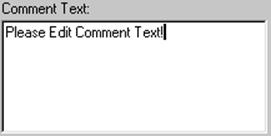
Поле CommentText (текст комментария) содержит текст, который вы хотите отобразить в сочетании с опциями Comment Type (тип комментария), как показано ниже:
Operator/Оператор
Report/Отчет
Document/Документ
Input/Ввод
Yes / No / Да / Нет
Для добавления внешних объектов в ваш отчет, см. главу "Добавление внешних элементов"section.
PC-DMIS позволяет вставлять команду PRINT/REPORT в окно Edit, так что при выделении и выполнении содержимое окна Edit будет отправлено в определенное место назначения (принтер или файл).
Для вставки команды PRINT/REPORT в окно Edit:
1. Откройте окно Edit.
2. Щелкните на иконке CommandMode из панели инструментов окна Edit, переключив PC-DMIS в режим Command.
3. Выберите пункт меню PrintCommand (или введите PRINT в нужном месте и нажмите TAB). PC-DMIS отобразит команду PRINT/REPORT, а также различные опци, которые вы можете сконфигурировать.
Комада PRINT/REPORT используется для управления печатью отчетов окна Edit из программы детали. Когда PC-DMIS достигает этой команды во время выполнения программы детали, генерируется отчет и отправляется в определенное место назначения.
Примечание: Все опции, доступные через пункт меню EditWindowPrintSetup (за исключением опций вывода DMIS) также доступны через эту команду.
For information on printing the Edit window in general see the "Printing the Edit window" topic in the "Using Basic File Options" section.
Синтаксис команды:
PRINT/REPORT,TO_FILE=ON,TOG1,$
TO_PRINTER=OFF,DRAFTMODE=OFF,$
PREVIOUS_RUNS=TOG2
TO_FILE= Используйте эту опцию, чтобы указать, будет ли отпечатанный отчет отправлен в файл (ON) или нет (OFF).
TOG1: Это переключающее поле, которое управляет действием, выполняемым при печати в файл. Доступные опции – APPEND / AUTO / OVERWRITE / PROMPT (добавить / авто / переписать / запрос). В зависимости от выбранной опции, справа от поля TOG1 может появляться разная информация.
APPEND= Используйте эту опцию для того, чтобы добавить информацию отчета к файлу с указанным именем. При выборе опции APPEND за ключевым словом следует поле с именем файла, например, APPEND=D:\REPORTS\FILE001.RTF. Обратите внимание, что следует определить полный путь файла, в противном случае PC-DMIS будет подразумевать ту же папку, в которой находится программа детали. Таким образом, если файл не существует, он будет создан при выполнении команды PRINT/REPORT.
AUTO= Используйте эту опцию для автоматической генерации PC-DMIS файла отчета. При выборе опции AUTO, за этим ключевым словом следует цифровое поле, например, AUTO=10. Имя сгенерированного файла будет тем же самым, что у программы детали, с добавлением цифрового индекса и расширения *.RTF. Таким образом, сгенерированный файл будет расположен в той же папке, что и программа детали. Если файл с тем же самым именем, что и генерируемый файл, существует, то функция AUTO будет увеличивать индекс до тех пор, пока не будет найдено уникальное имя файла.
Уважаемый посетитель!
Чтобы распечатать файл, скачайте его (в формате Word).
Ссылка на скачивание - внизу страницы.